Nhiều yếu tố bên ngoài Access Point UniFi (AP) và cấu hình Network có thể sẽ tác động đến thông lượng không dây. Bài viết này sẽ khám phá các nguyên nhân phổ biến nhất khiến tốc độ mạng bị chậm lại cũng như cách mà bạn có thể thực hiện để tăng tốc độ mạng UniFi.
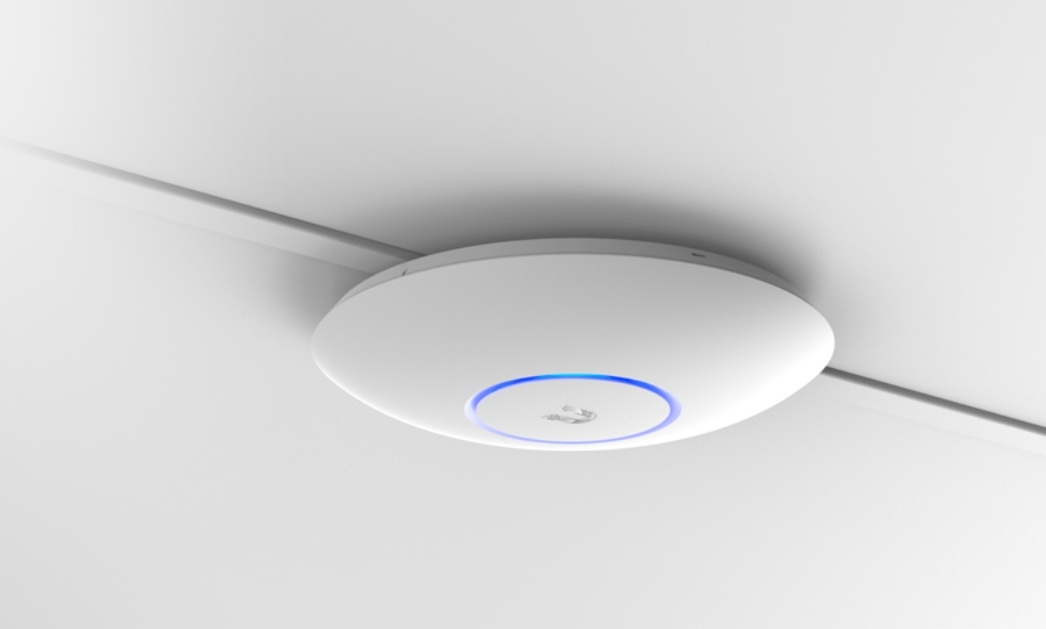
Vấn đề cần quan tâm không phải là một mạng tốc độ cao mà là một hệ thống mạng chất lượng đáng tin cậy, có thể đáp ứng tốc độ và băng thông phù hợp cho tất cả các thiết bị khách của họ.
Không giống như các kết nối có dây hỗ trợ giao tiếp song công, giao tiếp không dây hỗ trợ bán song công. Điều này có nghĩa là kết nối không dây 1Gbps chỉ có thể hỗ trợ tốc độ tải lên/tải xuống đồng thời là 500Mbps.
Hơn nữa, tốc độ mạng không dây thường sẽ giảm đi 25-40% so với mức lý thuyết tối đa. Điều này áp dụng cho tất cả các nhà cung cấp và tất cả các access point không dây. Nói chung có thể khẳng định rằng mạng của bạn đang ở trong trạng thái tốt nếu vận hàng ở mức ~50% tốc độ lý thuyết tối đa.
Các cách để tăng tốc độ mạng UniFi

Tăng độ rộng kênh của bạn
Độ rộng kênh lớn hơn sẽ góp phần làm cho tốc độ nhanh hơn. Tăng gấp đôi chiều rộng kênh sẽ tăng gần gấp đôi tốc độ không dây. Tuy nhiên bạn nên thận trọng khi tăng độ rộng kênh vì điều này có thể làm tăng nhiễu kênh. Mật độ cao hoặc môi trường RF đông đúc có thể làm giảm hiệu suất mạng và dẫn đến ngắt kết nối thiết bị nếu sử dụng chiều rộng kênh lớn.
UniFi hỗ trợ các độ rộng kênh sau:
- 2,4 GHz – 20 MHz (mặc định) / 40 MHz
- 5 GHz – 20 MHz/40 MHz (Mặc định) / 80MHz / 160MHz
Các cài đặt mặc định này được chọn để tối ưu hóa cả tốc độ lẫn độ ổn định cho người dùng.
Đảm bảo tất cả các thiết bị tương thích được kết nối với băng tần 5 GHz
Các AP hiện hỗ trợ băng tần 2,4 GHz và 5 GHz.
- 2,4 GHz – Tốc độ chậm hơn và tăng nhiễu, nhưng cho phép tăng khoảng cách do tín hiệu có thể xuyên qua bề mặt rắn tốt hơn.
- 5 GHz – Tốc độ nhanh hơn nhiều và ít kênh đông đúc hơn. Một số thiết bị khách không hỗ trợ 5GHz sẽ không thể kết nối.
Bạn có thể bật tính năng Band Steering trong ứng dụng UniFi Network để di chuyển hiệu quả các máy khách tương thích sang 5 GHz.
Tăng cường độ tín hiệu thiết bị khách
Đối với tốc độ tối đa, chúng tôi khuyến khích nên duy trì cường độ tín hiệu trong khoảng từ -50dbm đến -60dbm. Cường độ tín hiệu gần bằng 0 cho biết cường độ tín hiệu cao hơn và điều này dẫn đến thông lượng cao hơn.
Bạn có thể cải thiện cường độ tín hiệu bằng cách di chuyển thiết bị đến gần AP hơn, thêm nhiều AP hơn vào môi trường của bạn hoặc tăng công suất phát sóng (TX power) lên “Auto”/”High”.
Lưu ý: Việc tăng công suất phát trên các thiết bị có thể gây ra những ảnh hưởng không mong muốn, đặc biệt là trong môi trường mật độ rất cao. Bạn cần cân nhắc khi bắt đầu ở “High” hoặc “Auto” và chỉ giảm xuống Medium nếu cần thiết.
Chọn các kênh không chồng chéo và các kênh có nhiễu thấp nhất
Chúng tôi khuyến khích nên bật tính năng Nightly Channel Optimization (Tối ưu hóa kênh hàng đêm) để đảm bảo bạn đang sử dụng các kênh ít đông đúc nhất, không chồng chéo. Bạn có thể yên tâm vì mạng sẽ tiếp tục hoạt động suốt thời gian nó thực hiện tối ưu hóa kênh.
Máy khách không dây sử dụng một vùng không gian chung để liên lạc. Điều này đúng với tất cả các thiết bị trong một khu vực nhất định, ngay cả khi chúng không được kết nối với mạng cụ thể của bạn. Đây là lý do tại sao việc triển khai mật độ cao có thể góp phần gây ra các vấn đề về tốc độ hoặc kết nối.
Nếu bạn là advanced user và muốn chỉ định kênh của mình theo cách thủ công, thì đây là một số quy tắc cần ghi nhớ:
- Chỉ nên sử dụng các kênh 1, 6 hoặc 11 trên băng tần 2.4GHz. Đây là những kênh duy nhất không chồng chéo và mang lại hiệu suất tối ưu.
- Các AP lân cận nên sử dụng các kênh khác nhau. Nếu bạn có 3 AP, bạn có thể đặt từng AP thành kênh 1, 6 và 11 trên bằng tần 2.4GHz.
- Bạn có thể sử dụng tính năng quét RF Scan trong ứng dụng UniFi Network để xác định các kênh có nhiễu thấp nhất. Không giống như cài đặt Nightly Channel Optimization, quá trình quét này sẽ gây mất kết nối cho các ứng dụng khách trong quá trình quét kênh.
Sử dụng các AP hỗ trợ các công nghệ mới nhất
Mỗi AP có thông số kỹ thuật riêng (như tiêu chuẩn WiFi hoặc các luồng MIMO được hỗ trợ). Các thông số này sẽ góp phần vào tốc độ tối đa. Để có hiệu suất tối ưu, chúng tôi đề xuất bạn nên ưu tiên sử dụng WiFi 6.
Đảm bảo thiết bị khách của bạn hỗ trợ công nghệ WiFi mới nhất
Thông số kỹ thuật của thiết bị khách gần như quan trọng như thông số kỹ thuật của AP. Một thiết bị cũ được kết nối với 2,4 GHz bằng tiêu chuẩn WiFi 1 (802.11b) với hỗ trợ 1×1 MIMO sẽ không bao giờ có thể trải nghiệm các lợi ích của U6 Pro (4×4 MU-MIMO và OFDMA) như mạng 5 GHz, WiFi 6 hỗ trợ.
Loại bỏ mọi tắc nghẽn trong mạng của bạn
Điều quan trọng là phải xác định bất kỳ nút thắt nào đang xuất hiện bên ngoài các AP của bạn. Ví dụ: một AP có khả năng hỗ trợ tốc độ không dây 1Gbps sẽ không bao giờ đạt được thông lượng này nếu có cổng Switch hoặc kết nối ethernet bị giới hạn ở 100Mbps. Tương tự, bạn không thể truyền video Netflix sang thiết bị di động ở tốc độ 25Mbps nếu Internet của bạn chỉ hỗ trợ 10Mbps.
Giảm thiểu việc sử dụng các mạng mesh
Meshed Network luôn được ưu tiên hơn khi nối APs vào mạng của bạn. Việc mesh các AP với nhau sẽ làm giảm thông lượng gần 50%. Nếu bạn chọn duy trì một mạng mesh, chúng tôi khuyên bạn không nên sử dụng nhiều hơn hai “hops” giữa downstream AP và hard-wired uplink đầu tiên của nó.
Bạn có thể xêm thêm video về góc nhìn của chuyên gia UniFi để biết tổng quan về Tốc độ không dây!
Vừa rồi là những chia sẻ về tốc độ mạng UniFi cũng như những cách mà bạn có thể thực hiện để tăng tốc độ cho hệ thống mạng UniFi của mình. Hy vọng bài viết sẽ bổ ích. Nếu thắc mắc bạn có thể liên hệ giải đáp qua
Hỗ Trợ Kỹ Thuật: 028-7300-2222
Số máy lẻ (Ext): 89777 Hoặc 8654

